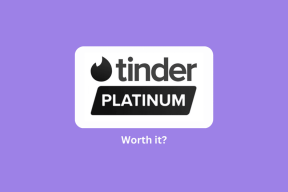วิธีแชร์ไฟล์ขนาดใหญ่จาก SkyDrive ของคุณอย่างง่ายดาย
เบ็ดเตล็ด / / February 11, 2022

วิธีการทั่วไปในการ
แชร์ไฟล์กับบุคคลทางอินเทอร์เน็ต
คือทางอีเมล แม้ว่าจะสะดวก ธรรมดา และมักจะปลอดภัย แต่ก็มีการจำกัดขนาดไฟล์สูงสุดที่อนุญาต ซึ่งโดยเฉลี่ยอยู่ที่ประมาณ 10 MB แม้ว่าบริการบางอย่างเช่น Google ได้ขยายเป็น 25 MB สำหรับอีเมลภายในองค์กร แต่นั่นอาจไม่เพียงพอ รูปถ่ายสองสามรูปจากกล้อง DSLR ของฉันก็เพียงพอที่จะทำลายขีดจำกัดนั้นได้
แล้วตอนนี้ล่ะ? แน่นอนว่ามีบริการแชร์ไฟล์มากมายที่สัญญาว่าจะให้บริการที่เหนือชั้น แต่ด้วย การปิดล่าสุดของ Megauploadฉันไม่คิดว่ามันปลอดภัยที่จะแชร์ไฟล์โดยใช้บริการดังกล่าว ยิ่งไปกว่านั้น ในการดาวน์โหลดไฟล์ ผู้ใช้จะต้องผ่านอุปสรรค์ เช่น เวลารอและแคปต์ชา ซึ่งผมเองพยายามหลีกเลี่ยง
ตัวเลือกที่สองคือการใช้บริการสำรองข้อมูลบนคลาวด์ และต้องบอกว่ามันใช้งานได้ดีจริงๆ ฉันแน่ใจว่าพวกคุณส่วนใหญ่ใช้งานมันอยู่แล้วในรูปแบบของ Dropbox หรือ SugarSync แต่ถ้าคุณเป็นผู้ใช้ Windows ฉันแน่ใจว่าคุณจะพบว่า SkyDrive มีความยืดหยุ่นมากกว่าเล็กน้อย
ตอนนี้ที่ SkyDrive ได้รับการออกแบบใหม่ทั้งหมด และมาพร้อมกับแอพสำหรับ Windows และสมาร์ทโฟน การแชร์ไฟล์ขนาดใหญ่กลายเป็นเรื่องง่ายในการใช้งาน
การใช้ SkyDrive เพื่อแชร์ไฟล์
ขั้นตอนที่ 1: สมมติว่าคุณมีบัญชีอยู่แล้วใน Microsoft SkyDriveฉันจะขอให้คุณลากและวางไฟล์ที่คุณต้องการส่งไปยังโฟลเดอร์ SkyDrive ของคุณ หากคุณกำลังวางแผนที่จะส่งไฟล์หลายไฟล์ที่อยู่ในโฟลเดอร์ ฉันจะดีกว่าถ้าคุณใช้ตัวจัดการไฟล์เก็บถาวรเพื่อซิปไฟล์ทั้งหมดเข้าด้วยกันแล้วอัปโหลด (สูงสุด 300 MB) แม้ว่าคุณจะสามารถอัปโหลดไฟล์ไปยังบัญชี SkyDrive ของคุณได้โดยตรงจากเว็บ แต่ถ้าคุณวางแผนที่จะอัปโหลดไฟล์ขนาดใหญ่ เราขอแนะนำให้คุณใช้เครื่องมือเดสก์ท็อปเช่นเดียวกัน
ขั้นตอนที่ 2: เมื่อคุณได้อัปโหลดไฟล์ไปยังบัญชี SkyDrive แล้ว คุณสามารถแชร์ไฟล์เหล่านี้ได้โดยใช้คอมพิวเตอร์หรือสมาร์ทโฟน (ปัจจุบันไม่รองรับ Android)
เราจะดูว่าสิ่งต่าง ๆ เกิดขึ้นบนคอมพิวเตอร์อย่างไรโดยใช้เบราว์เซอร์ดั้งเดิม หลังจากอัปโหลดไฟล์ไปยังบัญชี SkyDrive แล้ว คุณจะสามารถดูได้ในส่วนไฟล์ SkyDrive ออนไลน์ในเว็บเบราว์เซอร์ของคุณ คลิกขวาที่ไฟล์ที่คุณต้องการแชร์และเลือก แบ่งปันตัวเลือก จากเมนูบริบทคลิกขวา
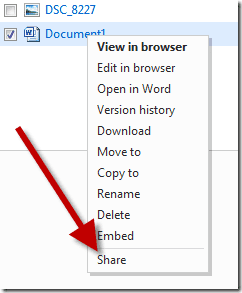
ขั้นตอนที่ 3: ตอนนี้คุณสามารถส่งอีเมลไฟล์ไปยังผู้ติดต่อที่มีเนื้อหาข้อความได้ หากคุณต้องการให้สิทธิ์แก้ไขแก่ผู้รับโดยตรงบนไฟล์ของคุณบน SkyDrive ให้ทำเครื่องหมายที่ ผู้รับสามารถแก้ไขได้ กล่องและกดปุ่มส่ง
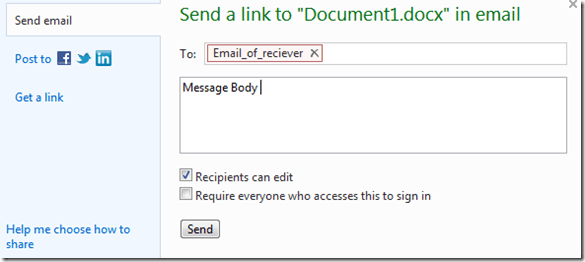
หากคุณกำลังวางแผนที่จะแชร์ไฟล์บนฟอรัมหรือโปรแกรมส่งข้อความโต้ตอบแบบทันที คุณสามารถสร้างลิงก์โดยใช้ รับลิงค์ตัวเลือก และเลือกตัวเลือกความเป็นส่วนตัวที่คุณต้องการ เมื่อสร้างรหัสที่ไม่ซ้ำกันแล้ว คุณสามารถแชร์ได้ทุกที่ที่ต้องการ

สิ่งหนึ่งที่ฉันคิดว่าขาดหายไปในที่นี้คือ คุณไม่สามารถเปลี่ยนลิงก์ของไฟล์เมื่อสร้างแล้ว ซึ่งคุณอาจต้องการทำใน เพื่อจำกัดไม่ให้บุคคลนั้นเข้าถึงไฟล์หลังจากช่วงเวลาหนึ่ง (ฉันชอบฟีเจอร์นี้ใน Picasa ขณะแชร์ ภาพถ่าย)
หากคุณกำลังวางแผนที่จะแชร์ไฟล์บน Facebook, Twitter และ LinkedIn มีตัวเลือกทิศทางสำหรับสิ่งนั้น
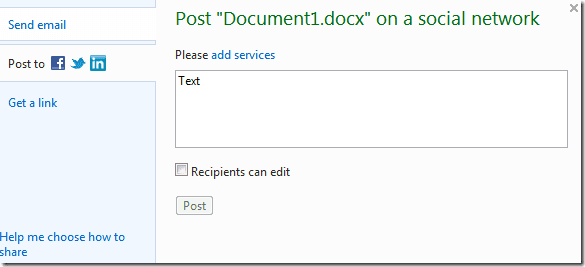
เคล็ดลับเด็ด: ไม่เพียงแต่คุณสามารถส่งไฟล์ขนาดใหญ่โดยใช้ SkyDrive เท่านั้น แต่คุณยังสามารถรับไฟล์เหล่านั้นโดยตรงไปยังบัญชี SkyDrive ของคุณได้อีกด้วย เพียงแค่สร้างโฟลเดอร์และในขณะที่แบ่งปันกับเพื่อนของคุณ ให้เลือกตัวเลือก ผู้รับสามารถแก้ไขได้ เพื่อนของคุณสามารถเพิ่มไฟล์ลงในโฟลเดอร์ได้ตราบเท่าที่พวกเขาเป็นผู้ใช้ Windows live และคุณสามารถเข้าถึงได้โดยตรงบนคอมพิวเตอร์ของคุณ ซึ่งเป็นเครื่องที่คุณติดตั้งแอปเดสก์ท็อปไว้
บทสรุป
ครั้งต่อไปที่คุณต้องการแชร์ไฟล์ขนาดใหญ่กับใครบางคนทางออนไลน์ ให้ลองใช้ SkyDrive มันราบรื่นและง่ายดาย เราชอบที่จะได้ยินความคิดเห็นของคุณเกี่ยวกับบริการ
ปรับปรุงล่าสุดเมื่อ 03 กุมภาพันธ์ 2022
บทความข้างต้นอาจมีลิงค์พันธมิตรที่ช่วยสนับสนุน Guiding Tech อย่างไรก็ตาม ไม่กระทบต่อความถูกต้องด้านบรรณาธิการของเรา เนื้อหายังคงเป็นกลางและเป็นของแท้